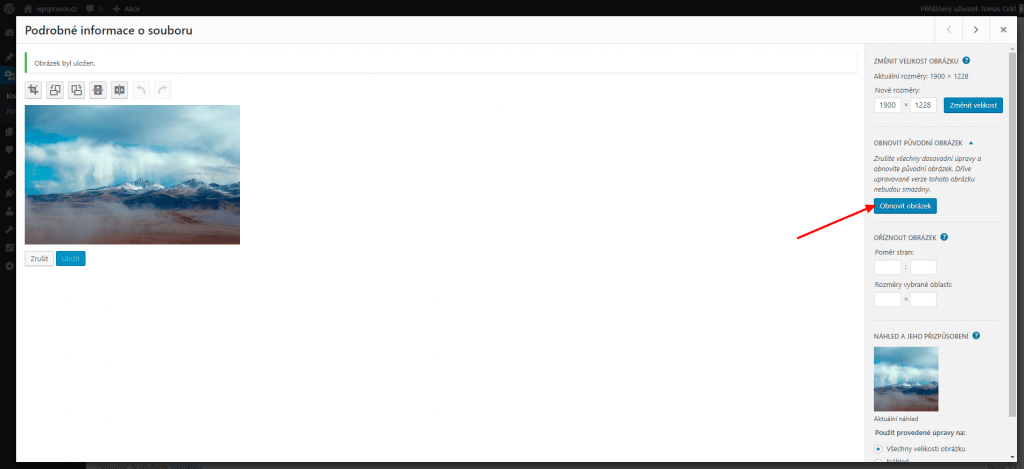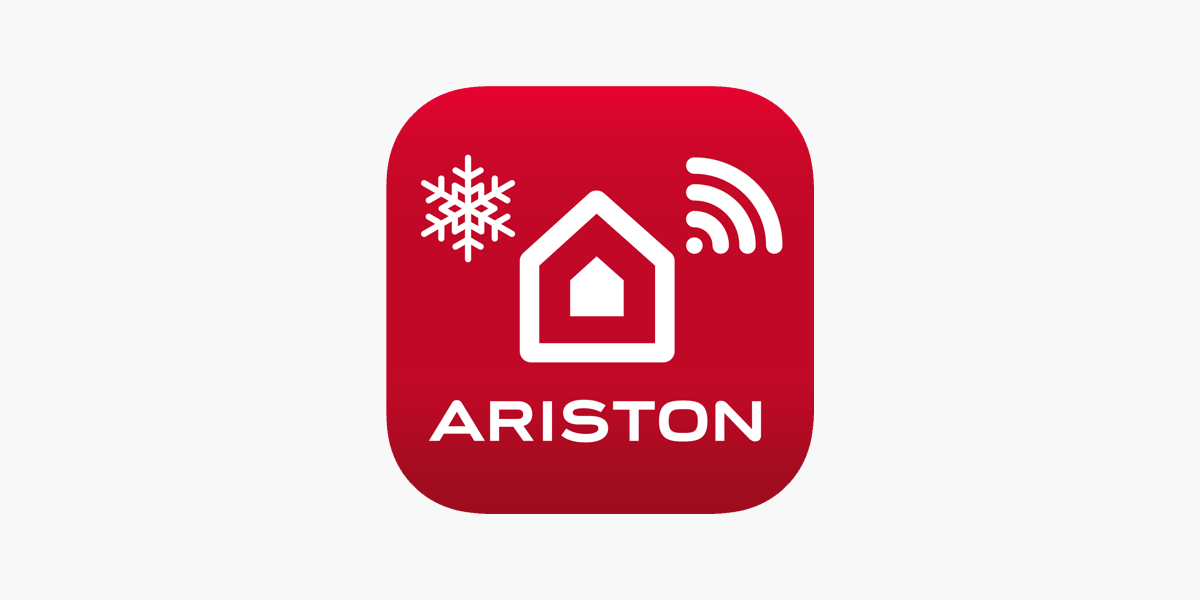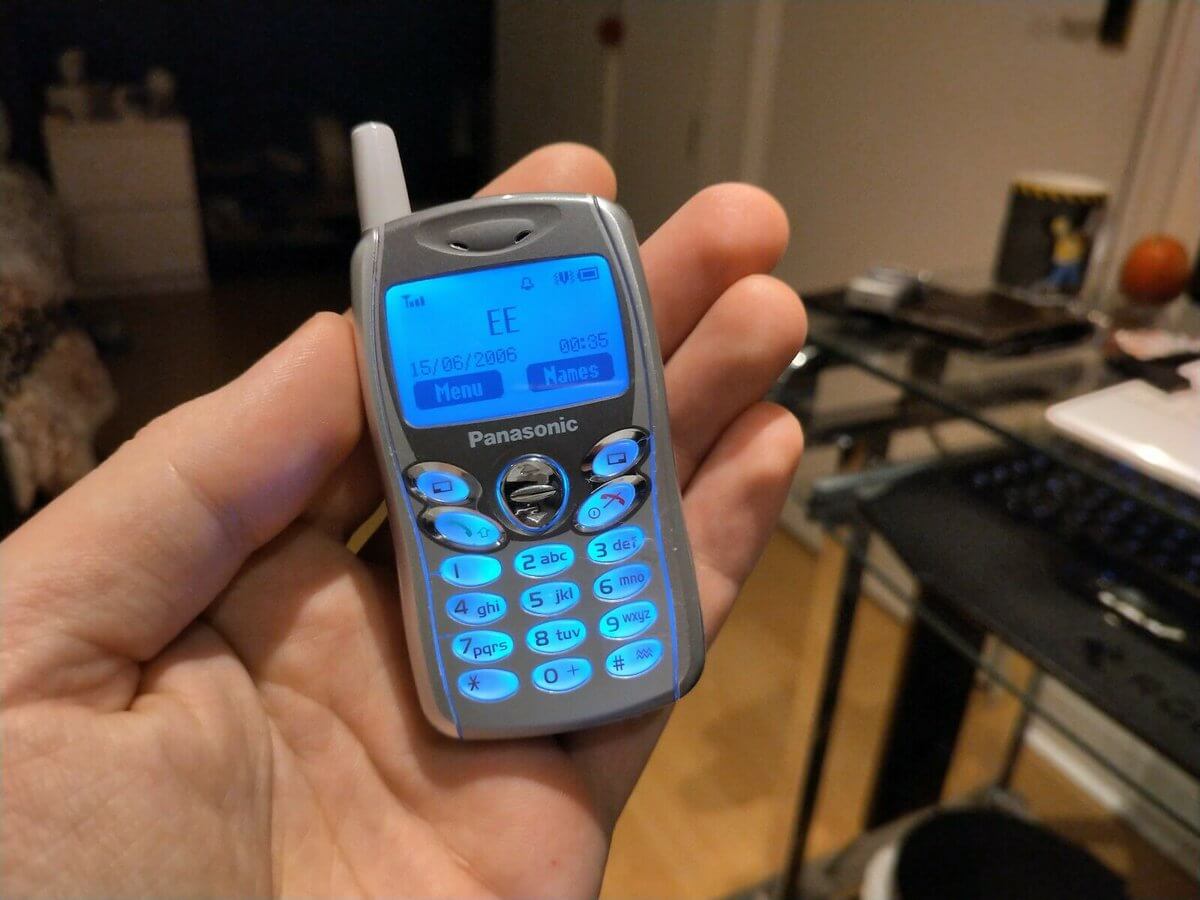Ako na úpravu obrázkov priamo vo WordPress
![]()
WordPress vie vykonávať základné úpravy obrázkov cez administračné rozhranie. Konkrétne sa jedná o orez, otočenie, zmena veľkosti a horizontálne alebo vertikálne zrkadlenie.
Do úpravy obrázka vo WordPress sa dostanete tak, že v administrácii vyberiete Médiá → Knižnica médií a tu kliknete na obrázok, ktorý chcete upraviť.
Otvorí sa vyskakovacie okno s podrobnými informáciami o obrázku, kde okrem iného sú tiež meta informácie obrázku. Pod náhľadom obrázku je tlačidlo Upraviť obrázok, kliknite na neho.
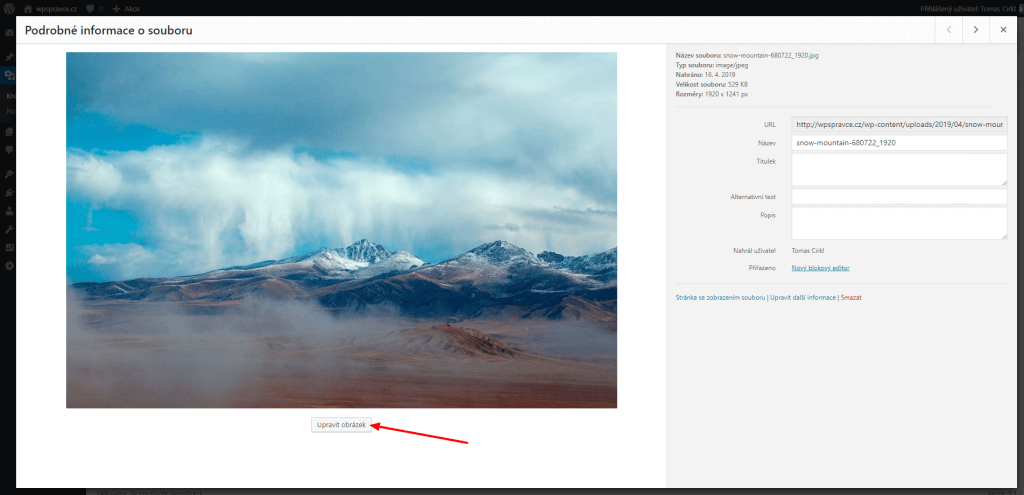
Dostanete sa na stránku úpravy obrázka vo WordPress. Nástroje sú rozdelené do dvoch miest. Horná lišta s ikonami nad náhľadom obrázka a pravý stĺpec.
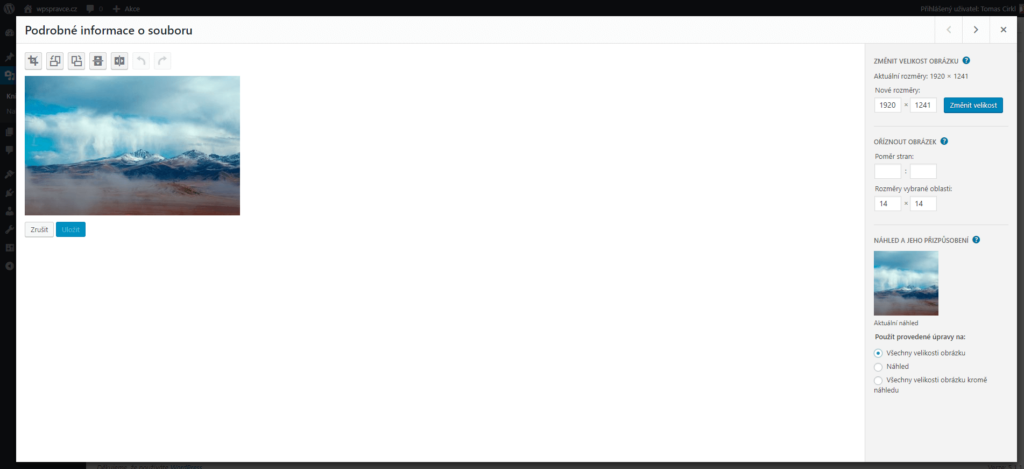
Ikony zľava doprava sú:
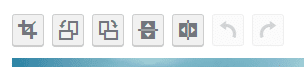
- Orez – kliknutím na ikonu sa aktivuje výber oblasti, ktorú chcete orezať.
- Otočenie proti smeru hodinových ručičiek
- Otočenie v smere hodinových ručičiek
- Horizontálne zrkadlenie
- Vertikálne zrkadlenie
- Späť
- Vpred
V pravom stĺpci nájdete:
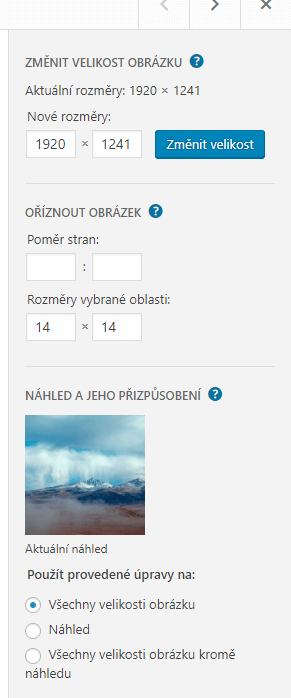
- Zmena veľkosti obrázku – zadaním nových hodnôt môžete zmeniť veľkosť obrázku, pomer strán sa zachováva a druhý rozmer sa vždy automaticky dopočíta. Rozmery by ste nikdy nemali navyšovať.
- Orezať obrázok – umožňuje orezať obrázok v presných rozmeroch alebo v presnom pomere strán, ktorý si do polí zadáte.
- Náhľad a jeho prispôsobenie – tu si môžete vybrať, či sa úpravy automaticky vykonajú na všetkých náhľadových obrázkoch alebo len na náhľadu či na všetkých veľkostiach okrem náhľadu.
Akonáhle ste s úpravami spokojní, kliknite na tlačidlo Uložiť. WordPress aplikuje zmeny a uloží novú kópiu obrázku na server.
Ako sa vrátiť k pôvodnému obrázku?
V prípade, že ste niekde urobili chybu alebo len sa potrebujete vrátiť k pôvodnému obrázku, tak je tu funkcia Obnoviť pôvodný obrázok, ktorá sa zobrazuje pri upravených obrázkoch.